У вікні аранжування, можна переглядати і редагувати контрольні точки кривих автоматизації.
Ось як в аранжуванні працює редагування автоматизації:
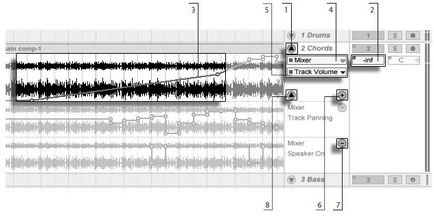
Редагування автоматизації кліпів вікна сесії детально описана в розділі огинає кліпу.
Малювання огинають [ред]
Після увімкнення режиму малювання, ви можете клікнути і перетягнути "малюючи" криві обвідної.
Вмикач режиму малювання
Для включення режиму малювання, виберіть опцію Draw Mode з меню Options. або натисніть на вмикач режиму малювання в панелі управління, або ж натисніть клавішу B. Утримання натиснутою B при редагуванні за допомогою миші включає режим малювання тимчасово.
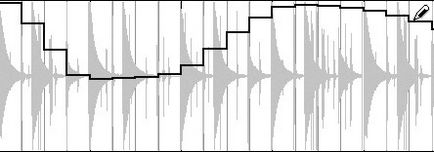
Малювання створюється кроками, шириною як видима сітка, яку можна змінювати використовуючи ряд зручних клавіш. Для вільного малювання, ви можете приховати сітку, використовуючи пункт Snap to Grid з меню Options або використовуйте поєднання клавіш Ctrl + 4 (PC) / Command + 4 (Mac). Щоб тимчасово вимкнути прив'язку до решітки під час малювання утримуйте Alt (PC) / Alt (Mac).
Редагування контрольних точок [ред]
При вимкненому режимі малювання, дисплей обвідної виглядає і працює інакше. Відрізки ліній і контрольні точки з'єднують їх стають перетягувати об'єкти. Натисніть і перетягніть по фону обвідної, тоді ви виділите ділянку. Ось що ви можете зробити:
- Клацання по лінії обвідної створить нову точку.
- Клацання по існуючій точці видалить її.
- Натисніть і перетягніть точку, щоб перемістити її в потрібне місце. Якщо точка перетягується коли у вас виділена ділянка, всі інші точки цього виділення будуть слідувати за пересуваннями.
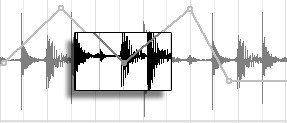
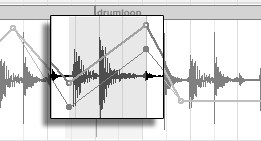
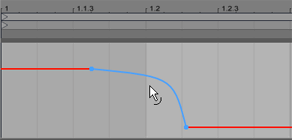
Вигин відрізка обвідної
Блокування огинають [ред]
При переміщенні кліпу, Live зазвичай переносить всю автоматизацію разом з ним. Можливо іноді ви захочете, зафіксувати огинають з позиціями пісні, а не з кліпом, перемикач Lock Envelopes у вікні аранжування робить саме це.
Ви також можете вибрати команду Lock Envelopes з меню Options.
Перемикач блокування огинають
Команди меню Edit [ред]
При роботі з автоматизований даними, команди меню Edit поводяться по-різному в залежності від того де робиться виділення, всередині треку з кліпами або всередині його окремих ліній (відокремлених від основної частини) автоматизацій.
Щоб копіювати, вирізати, видалити або дублювати автоматизацію треку, незалежно від відповідного кліпу, переконайтеся, що параметр, з яким ви хочете працювати перебуває на своїй лінії. Будь-яка команда редагування стосовно виділеної огинаючої в межах однієї лінії буде застосовуватися тільки до цієї обвідної. Самі кліпи не будуть порушені. Ви також можете працювати з огинають в декількох лініях одночасно.
Якщо ви хочете, щоб ваші правки застосовувалися як до кліпу так і до всіх автоматизації які пов'язані з ними, застосовуйте команди редагування до виділення в кліпах треку.
Зверніть увагу, що Live дозволяє копіювати і вставляти огинають не тільки з одного місця в інше, а й з одного параметра в інший. Оскільки параметри можуть бути абсолютно не пов'язані, це може мати несподівані (але можливо цікаві) результати.
Редагування автоматизації темпу [ред]
Можливість динамічно розтягувати і стискати звук треків в будь-який темп або змінюється темп це одна з спеціалізацій Live. У Live, темп пісні це просто ще один автоматизується параметр.
Щоб змінити огибающую темпу пісні, в вікні аранжування розгорніть майстер-трек, виберіть Mixer з верхнього меню обвідної і Song Tempo з нижнього.
Під час налаштування обвідної темпу, ви можете масштабувати відображення осі значень, масштаб призначається в двох цифрових полях нижче меню вибору обвідної: Ліве поле встановлює мінімально відображається темп в BPM. а праве максимальний.
Відзначимо, що ці два елементи управління також визначають діапазон значень MIDI контролера призначеного на темп.